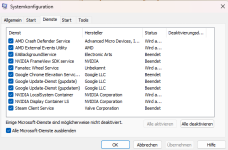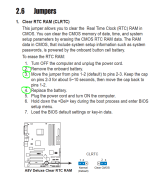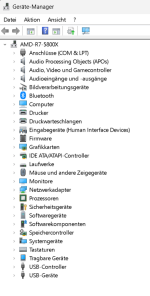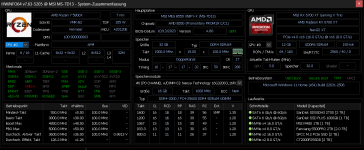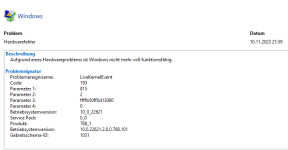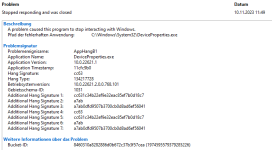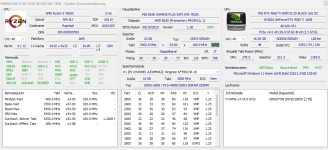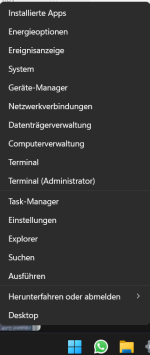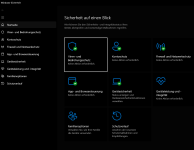wuselsurfer
Admiral
- Registriert
- Juni 2019
- Beiträge
- 8.042
Im Hintergrund laufen viel zu viel Prozesse.
Meine zwei jahre alte Blechbüchse hat 80.000, der ein paar Tage alte PC hier 112.000.
Was läuft im Autostart:
Ausführen: msconfig - Reiter "Dienste" - Alle Microsoft-Dienste ausblenden?
Sitzt der Kühlblock richtig fest?
Man sieht, daß der Prozessor in die thermische Drosselung rennt.
Meine zwei jahre alte Blechbüchse hat 80.000, der ein paar Tage alte PC hier 112.000.
Was läuft im Autostart:
Ausführen: msconfig - Reiter "Dienste" - Alle Microsoft-Dienste ausblenden?
Sitzt der Kühlblock richtig fest?
Man sieht, daß der Prozessor in die thermische Drosselung rennt.